Heim >System-Tutorial >Windows-Serie >Was soll ich tun, wenn mein Win7-Computer keine umfassenden Spiele spielen kann? So lösen Sie das Problem, dass das Win7-Spielfenster nicht maximiert werden kann
Was soll ich tun, wenn mein Win7-Computer keine umfassenden Spiele spielen kann? So lösen Sie das Problem, dass das Win7-Spielfenster nicht maximiert werden kann
- 王林nach vorne
- 2024-02-10 17:10:371068Durchsuche
PHP-Editor Apple bietet Ihnen eine Lösung für das Problem, dass Win7-Computer keine Spiele im Vollbildmodus spielen können. Wenn wir Spiele auf einem Win7-Computer spielen, kann es manchmal vorkommen, dass das Spielfenster nicht maximiert werden kann, was für das Spielerlebnis sehr unpraktisch ist. Aber keine Sorge, wir haben einige einfache und effektive Lösungen, die Ihren Spielspaß zum Kinderspiel machen. Schauen wir uns als Nächstes die konkreten Lösungen an!
Lösung dafür, dass das Win7-Spiel nicht im Vollbildmodus angezeigt werden kann
Methode 1:
1 Wenn die Auflösung in Ordnung ist, klicken Sie auf Start > Suchen Sie nach „regedit“ > Klicken Sie auf regedit.
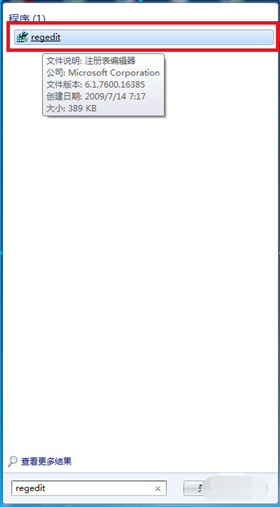
2. Wählen Sie dann HEKY_LOCAL_MACHINESYSTEMControlSet001Control.
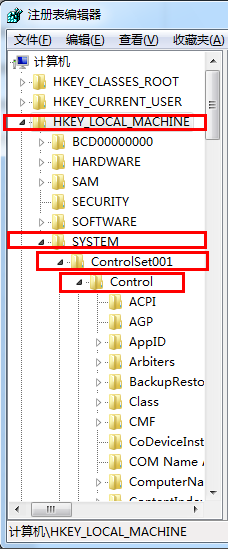
3. Klicken Sie dann auf GraphicsDriver>Konfiguration.
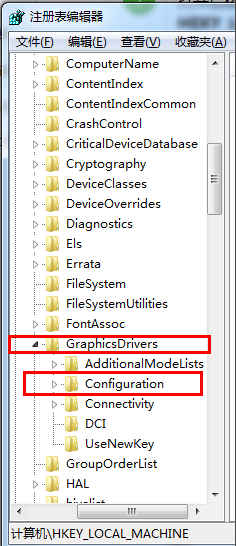
4. Klicken Sie dann mit der rechten Maustaste auf die Konfiguration und wählen Sie Suchen.
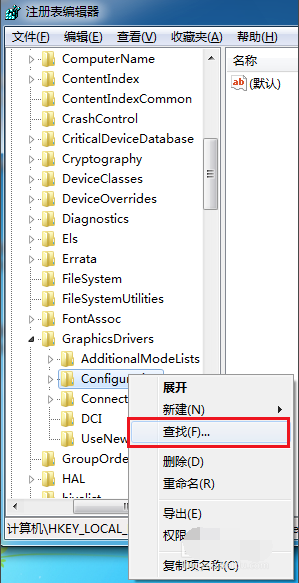
5. Geben Sie dann „Skalierung“ ein und klicken Sie auf „Weitersuchen“.
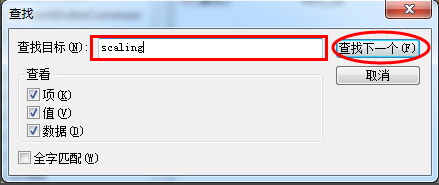
6. Klicken Sie mit der rechten Maustaste auf Skalierung und wählen Sie „Ändern“.
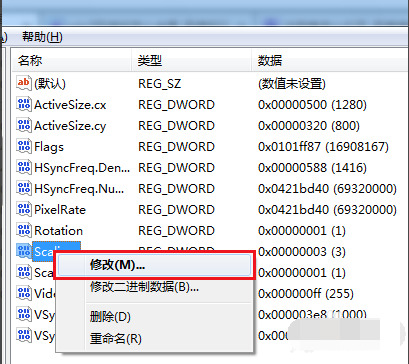
7. Ändern Sie die numerischen Daten von 4 auf 3. (Nach einigen Änderungen kann das Spiel immer noch nicht im Vollbildmodus angezeigt werden. Ändern Sie 3 in 4 und prüfen Sie, ob es im Vollbildmodus angezeigt werden kann. Ändern Sie nach dem Schließen des Spiels 4 in 3.)
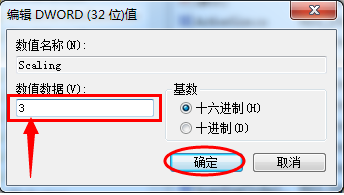
Methode 2:
1 Richtig -Klicken Sie auf den Desktop und wählen Sie dann die Bildschirmauflösung aus.

2. Wählen Sie dann die Auflösung, wählen Sie die empfohlene Auflösung und bestätigen Sie dann zum Speichern.
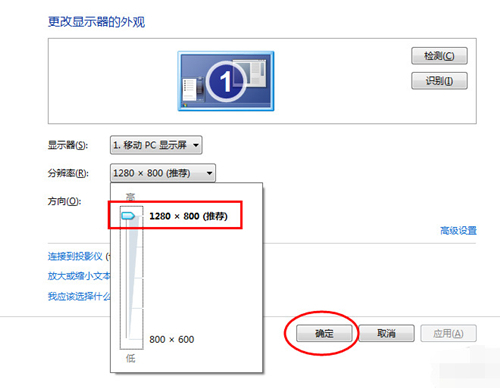
Das obige ist der detaillierte Inhalt vonWas soll ich tun, wenn mein Win7-Computer keine umfassenden Spiele spielen kann? So lösen Sie das Problem, dass das Win7-Spielfenster nicht maximiert werden kann. Für weitere Informationen folgen Sie bitte anderen verwandten Artikeln auf der PHP chinesischen Website!
In Verbindung stehende Artikel
Mehr sehen- So partitionieren Sie die Festplatte im Win7-System
- So lösen Sie das Problem, dass der Win7-Systemdrucker anzeigt, dass das lokale Dokument auf niedrigerer Ebene gedruckt wird
- Was soll ich tun, wenn die Auflösung von Win7 nicht 1920x1080 beträgt?
- Was soll ich tun, wenn das Netzwerksymbol in der unteren rechten Ecke von Windows 7 fehlt?
- Was soll ich tun, wenn Win7 keine Verbindung zum Internet herstellen kann?

